テクスチャ マニピュレータは、部品のサーフェス上でテクスチャを UV 座標に変換する前に、外観のテクスチャの 3D 投影を変更します。
テクスチャ マニピュレータの使用は、テクスチャ マッピングを調整するための並べて表示、シフト、回転などのテクスチャ パラメータの使用とは異なります。後者のパラメータは、部品のサーフェスへの投影を適用した後に、UV 領域で動作するためです。
テクスチャ マニピュレータは、外観のテクスチャでテクスチャ マニピュレータを使用する場合とモデルで変換マニピュレータを使用する場合を除き、変換マニピュレータと非常に類似して機能します。 もう 1 つの違いは、テクスチャ マニピュレータが移動とスケールの変換マニピュレータを 1 つのコントロールにまとめた点です。 平行移動と回転は、どちらのコントロールでも同じ動作をしますが、スケールは、テクスチャ マニピュレータでは動作が異なります。
これらの手順は、テクスチャを使用してマップされた外観の部品にのみ適用されます。
テクスチャ マニピュレータを使用するには、次の操作を実行します。
- ツールバーの
 をクリックします。
をクリックします。
- モデル内の部品を選択します。
部品のパラメータは、パレットの外観(Appearances)タブに表示されます。
- パレットの外観(Appearances)
 タブにあるテクスチャ マッピング(Texture Mapping)で、テクスチャを操作(Manipulate Texture)をクリックします。
タブにあるテクスチャ マッピング(Texture Mapping)で、テクスチャを操作(Manipulate Texture)をクリックします。
- 以下のテーブルを使用して、テクスチャ マニピュレータを使用します。
| 動作 |
テクスチャ マニピュレータ |
説明 |
|---|
| 部品のスケーリング |
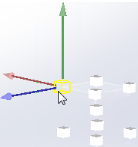 |
テクスチャ マニピュレータのコーナーにある任意のボックスをドラッグします。 |
| 部品の平行移動または回転 |
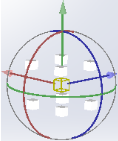 |
平行移動および回転はテクスチャ投影に影響します。 |